Définition des propriétés de type d'alerte
L'onglet Propriétés vous permet d'indiquer le nom et la description du type d'alerte, et de l'associer à un objet Account Reconciliation, comme un rapprochement, une transaction ou un type de correspondance. Une alerte peut être associée à plusieurs objets.
Vous pouvez placer des restrictions sur la relation entre l'alerte et son objet associé. Les restrictions ne s'appliquent pas toutes à l'ensemble des objets.
Définition des propriétés
Pour définir les propriétés du type d'alerte, procédez comme suit :
- Sur la page d'accueil, cliquez sur Application, puis sur Configuration et cliquez sur l'onglet Types d'alerte sur la gauche.
- Cliquez sur Nouveau (+) pour ouvrir un nouveau type d'alerte, ce qui ouvrira par défaut l'onglet Propriétés.
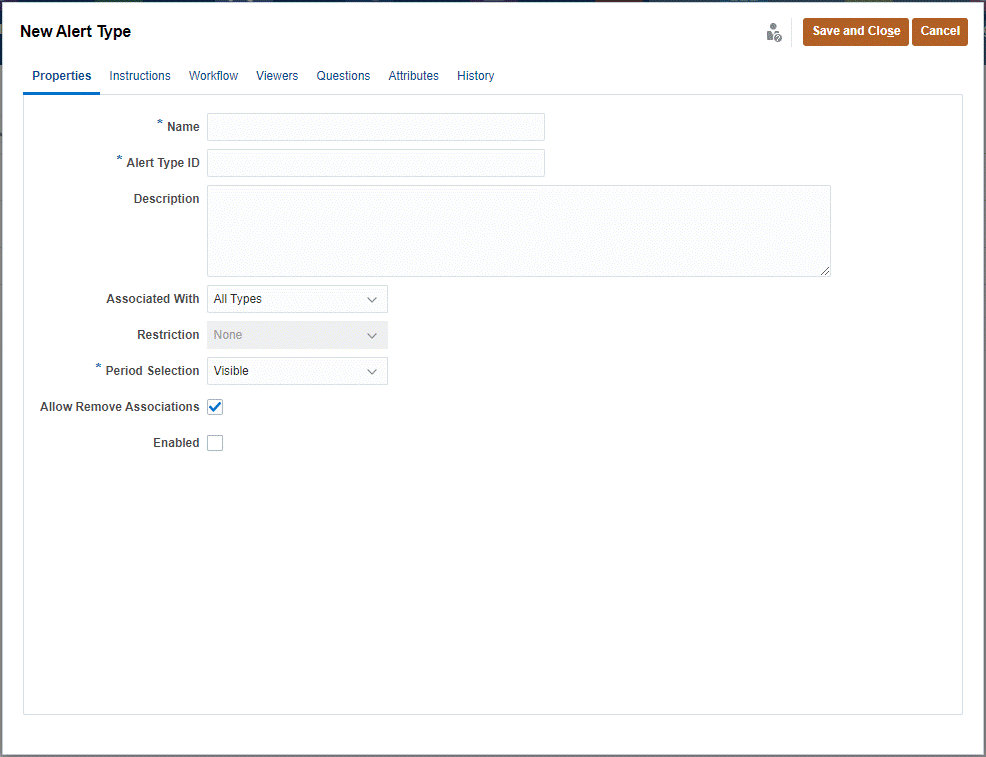
- Dans la zone Nom, saisissez un nom de type d'alerte.
- Saisissez un ID de type d'alerte. L'ID de type d'alerte est requis et doit être unique.
- Facultatif : dans la zone Description, saisissez une description de type d'alerte.
-
Facultatif : dans la liste déroulante Associé à, sélectionnez un objet (Tous les types, Rapprochement, Transactions de conformité, Correspondance de transactions ou Alerte) auquel associer l'alerte. L'option sélectionnée par défaut est Tous les types.
Si Correspondance de transactions est sélectionné, sélectionnez le type de correspondance à associer avec le type d'alerte sous Types de correspondance.
- Facultatif : dans Restrictions, saisissez les restrictions de l'alerte. Par exemple, si vous sélectionnez Empêcher la fermeture pour une alerte sur un rapprochement, l'utilisateur ne peut pas le terminer tant que l'alerte n'est pas terminée.
Remarque :
Si vous sélectionnez Tous les types dans Associé à, aucune restriction n'est disponible. Si vous sélectionnez Correspondance de transactions dans Associé à, ce champ est désactivé. -
Dans Sélection de la période, sélectionnez la période à laquelle le type d'alerte est associé (Visible, Obligatoire ou Masqué).
La sélection de la période n'est pas applicable lorsque vous définissez Associé à sur Correspondance de transactions.
-
Facultatif : sélectionnez Autoriser la suppression des restrictions pour indiquer qu'une association existante peut être enlevée d'une alerte. Si cette option n'est pas sélectionnée, une fois que vous aurez associé une alerte avec un objet, vous ne pourrez pas enlever cette association à l'aide du tiroir Objets associés dans les détails de l'alerte.
Cette option ne s'applique pas aux alertes de correspondance de transactions.
- Cliquez sur Activé pour activer le type d'alerte.
Seuls les types d'alerte activés sont affichés dans la liste des types d'alerte disponibles et peuvent être sélectionnés lors de la création des alertes.
- Cliquez sur l'onglet d'un type d'alerte et continuez à saisir les informations. Après avoir saisi les informations du type d'alerte, cliquez sur Enregistrer et fermer.
Tableau 25-1 Restrictions d'alerte
| Restriction | Description | Exemple |
|---|---|---|
|
Aucune |
Aucune restriction sur le statut de l'objet et le statut de l'alerte |
Un utilisateur déclenche une alerte relative à un ralentissement des performances alors qu'il travaille sur un rapprochement. Bien que cette réduction des performances ralentisse la tâche, elle n'empêche par cette dernière d'être exécutée normalement. Même si la tâche est terminée, l'utilisateur souhaite que l'alerte reste ouverte jusqu'à ce que le problème de performances soit résolu. |
|
Empêcher le workflow |
Le workflow de l'objet ne peut pas se poursuivre (aucune soumission, aucune approbation, etc.) tant que l'alerte est ouverte. Cela ne bloque pas les demandes ni les rejets (workflow qui revient en arrière). Cela n'empêche pas non plus un administrateur ou un propriétaire de forcer la progression du workflow. |
Un utilisateur déclenche une alerte indiquant que le système est arrêté. Tout travail sur le rapprochement sera empêché jusqu'à ce que l'alerte soit résolue. Lorsque le workflow est empêché, il est également impossible de passer le statut de En attente à Ouvert et de Ouvert à Fermé. |
|
Empêcher la fermeture |
L'objet ne peut pas être déplacé vers un état Fermé tant que l'alerte est ouverte. Le workflow intermédiaire peut toutefois continuer. Cela n'empêche pas un administrateur ou un propriétaire d'effectuer la fermeture. |
Un utilisateur peut déclencher une alerte indiquant que des données de comparaison sont manquantes dans un rapprochement. Cela n'empêche pas le rapprochement d'être créé et de passer par les approbations initiales, mais il ne peut pas être entièrement validé tant qu'il ne peut pas être comparé aux données manquantes. |
Un objet peut comporter plusieurs alertes avec différentes restrictions. Dans ce cas, les règles suivantes s'appliqueront dans l'ordre de priorité :
-
Si une alerte ouverte associée à l'objet contient une restriction Empêcher le workflow, cette dernière arrête le workflow de l'objet (par exemple, un rapprochement) tant que l'alerte n'est pas fermée.
-
Si une alerte ouverte associée à l'objet possède une restriction Empêcher la fermeture, alors l'objet ne peut pas être fermé tant que l'alerte est ouverte.